- Autor Jason Gerald [email protected].
- Public 2024-01-19 22:12.
- Viimati modifitseeritud 2025-01-23 12:17.
Windows 8-l on sisseehitatud funktsioon, mis võimaldab teil Windows 8 uuesti installida (puhas install) ilma installiketta või tootekoodita. Windows 8 saab uuesti installida, kasutades arvuti seadete menüü valikuid „Värskenda arvutit” või „Lähtesta arvuti” („Seaded”).
Samm
Meetod 1/2: laadige Windows 8 uuesti (ja salvestage isiklikud failid)
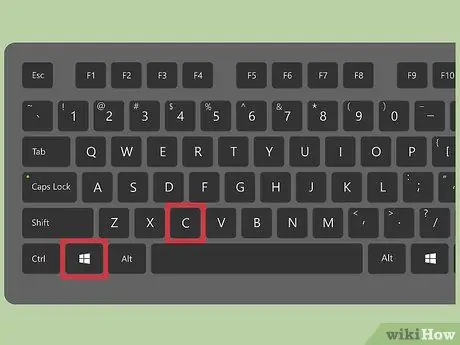
Samm 1. Vajutage samaaegselt klahve “Windows” + “C”
Pärast seda ilmub võluriba.
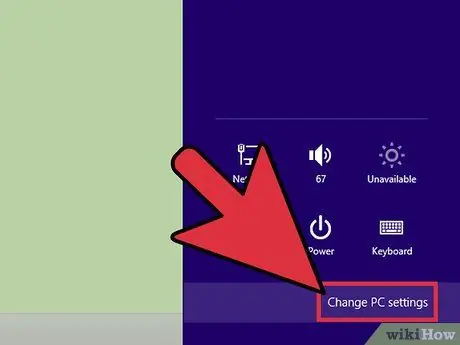
Samm 2. Valige "Settings", seejärel klõpsake "Change PC Settings"
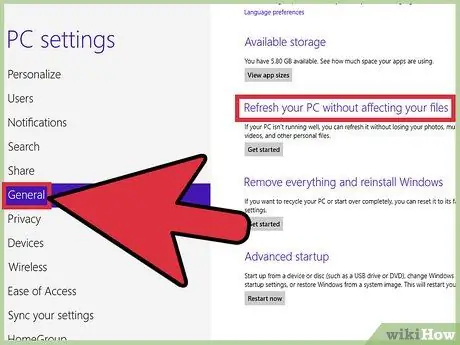
Samm 3. Valige „Üldine”, seejärel kerige ekraanil, kuni näete valikut „Värskenda oma arvutit ilma teie faile mõjutamata”
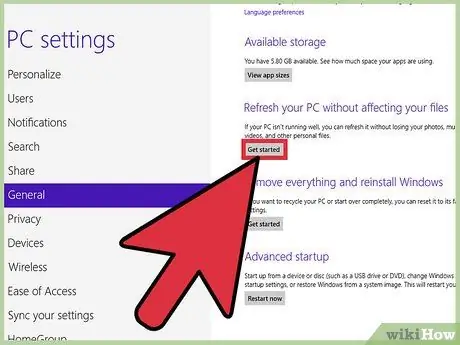
Samm 4. Klõpsake "Alusta", seejärel valige "Järgmine"
Arvuti laaditakse automaatselt uuesti. Teie isiklikud failid ja rakendused, mille Windowsi poest alla laadite, salvestatakse. Installitud töölauaprogrammid eemaldatakse, kuid teie isiklikud failid jäävad alles.
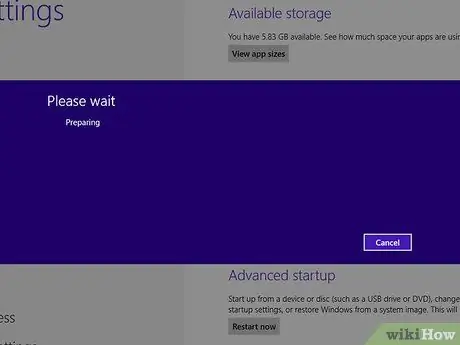
Samm 5. Oodake umbes 15-20 minutit, kuni Windows lõpetab arvuti laadimise (või "värskendamise")
Kui see on tehtud, kuvab Windows uuesti laadimise ajal kustutatud rakenduste loendi.
Meetod 2/2: Windows 8 lähtestamine (ja kõigi failide kustutamine)
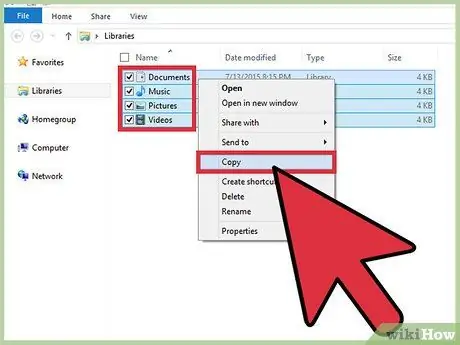
Samm 1. Varundage ja salvestage oma isiklikud failid ja andmed kolmanda osapoole salvestuskataloogi
Windows 8 lähtestamisprotsess kustutab arvutist kõik andmed ja tagastab arvuti algse/tehaseseadetele. Salvestage failid veebipõhisele mäluruumile, USB -mälupulgale või välisele kettale.
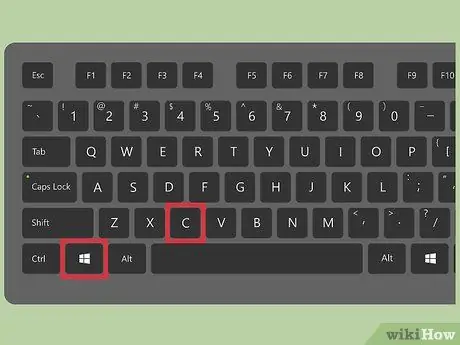
Samm 2. Vajutage samaaegselt klahve “Windows” + “C”
Kuvatakse Charms bar.
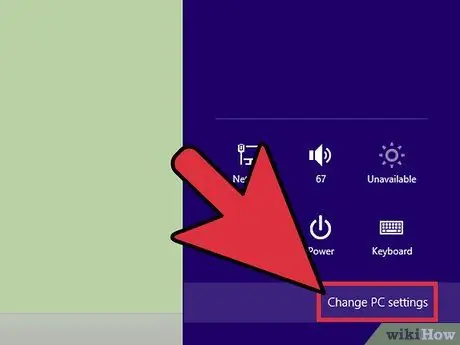
Samm 3. Valige "Seaded", seejärel klõpsake "Muuda arvuti seadeid"
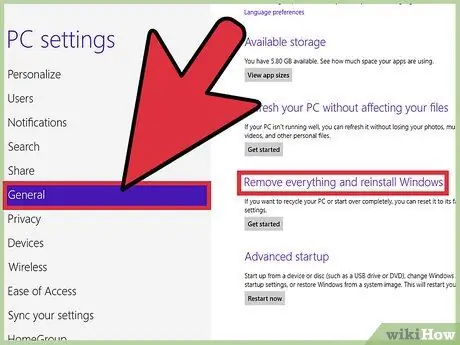
Samm 4. Valige "Üldine", seejärel kerige ekraani, kuni näete valikut "Eemalda kõik ja installige Windows uuesti"
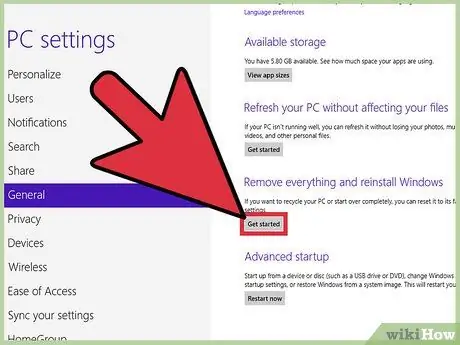
Samm 5. Klõpsake "Alusta", seejärel valige "Järgmine"
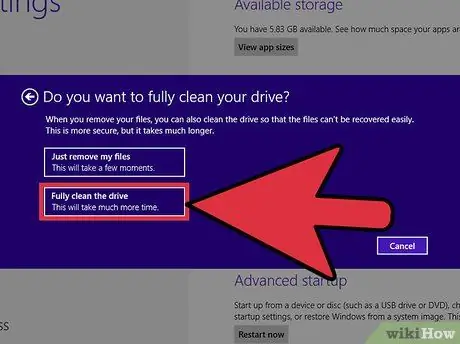
Samm 6. Valige „Puhastage ajam täielikult”
See valik vabastab kõvaketta ja installib Windows 8 uue operatsioonisüsteemina uuesti.
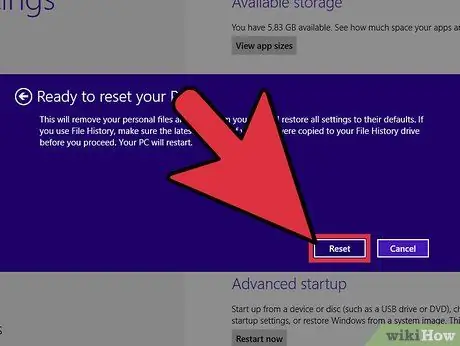
Samm 7. Operatsioonisüsteemi uuesti installimiseks kinnitage "Reset"
Arvuti lähtestatakse automaatselt. Windows 8 installitakse uuesti ja pärast protsessi lõppu kuvatakse tervitusleht („Tere tulemast“).
Näpunäiteid
- Valige suvand Windows 8 uuesti laadimiseks, kui arvuti töötab aeglaselt ja laadimine võtab suhteliselt kaua aega. See valik eemaldab kõik kolmanda osapoole rakendused ja taastab kõik süsteemifailid uude (ja töötavasse) olekusse, et aeglase jõudlusega seotud tõrkeid saaks lahendada.
- Kui operatsioonisüsteem ei lae korralikult ja arvuti kuvab käivitamisel menüü „Täpsemad käivitusvalikud“, valige arvuti laadimise või lähtestamise suvandite avamiseks „Tõrkeotsing“.






